Boxafe Quick Start Guide
-
What is Boxafe?
-
System requirements
-
Before you start
-
Manage Boxafe users
-
Create Boxafe users
-
Configure Boxafe user roles
-
-
Configure domains in Boxafe
-
Add domains to Boxafe
-
Add subdomains to Boxafe
-
Manage domain users
-
-
Configure Boxafe licenses
-
Purchase and activate Boxafe licenses
-
Assign Boxafe licenses to domain users
-
Assign Boxafe licenses to domain services
-
-
Back up domain data
-
Manage backed-up domain data
-
Manage Boxafe tasks
-
Further reading and resources
Ez az útmutató a Boxafe 2.0 és későbbi verzióira vonatkozik
Mi az a Boxafe?
Boxafe egy NAS-alapú biztonsági mentési megoldás felhőszolgáltatásokhoz, mint például a Google Workspace és a Microsoft 365. A Boxafe segítségével manuálisan vagy ütemezés szerint automatikusan mentheti a támogatott felhőszolgáltatások felhőadatait. A Boxafe támogatja az adatok több verziójának mentését is. Megtekintheti és keresheti a Boxafe-ben mentett felhőadatait, és szükség esetén visszaállíthatja az adatokat a felhőszolgáltatásokba. Ha nagy adminisztratív/IT csapata van a szervezetében, a Boxafe feladatokat, például az ismétlődő felhőadat-mentéseket, más csapattagokra delegálhatja egyedi Boxafe felhasználók és felhasználói szerepkörök használatával. A Boxafe ideális közepes és nagy méretű szervezetek számára, amelyeknek sok felhasználó felhőadatait kell rögzíteniük vagy megvédeniük.
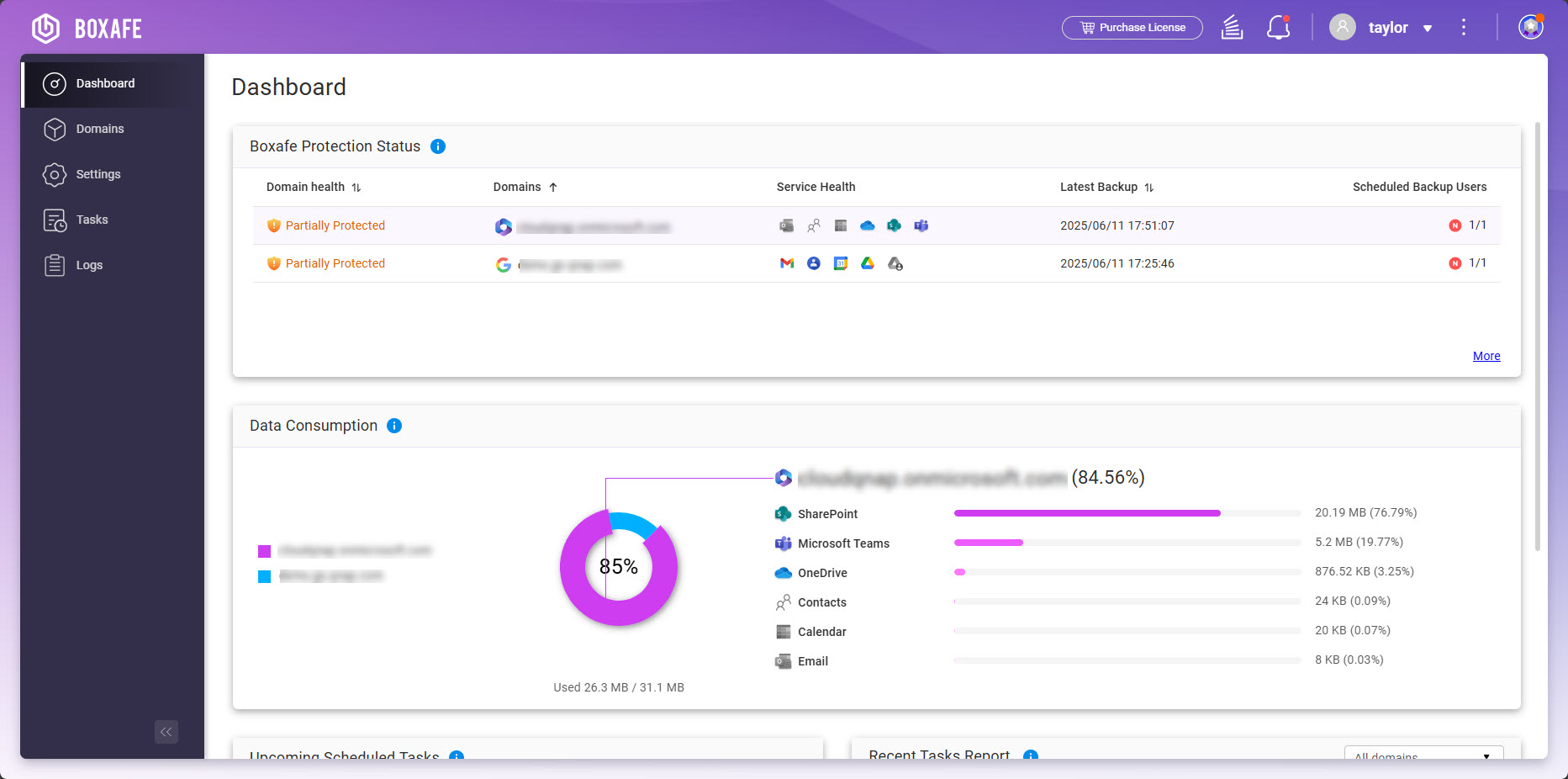
A Boxafe által támogatott felhőszolgáltatások
| Felhő Szolgáltató | Támogatott szolgáltatások |
|---|---|
| Google Workspace |
|
| Microsoft 365 |
|
Rendszerkövetelmények
Támogatott NAS operációs rendszerek:
- QTS 5.0.0 vagy későbbi
- QuTS hero h5.0.0 vagy későbbi
Mielőtt elkezdené
Mielőtt elkezdené használni a Boxafe-t, hajtsa végre a következő lépéseket:
- Jelentkezzen be a NAS-ra mint adminisztrátor.
- Telepítse a Boxafe-t.
- Nyissa meg a App Center.
- Kattintson
 a keresősáv megnyitásához.
a keresősáv megnyitásához. - Írja be: "Boxafe".
- A Boxafe alkalmazás ikonja alatt kattintson a Telepítés gombra.
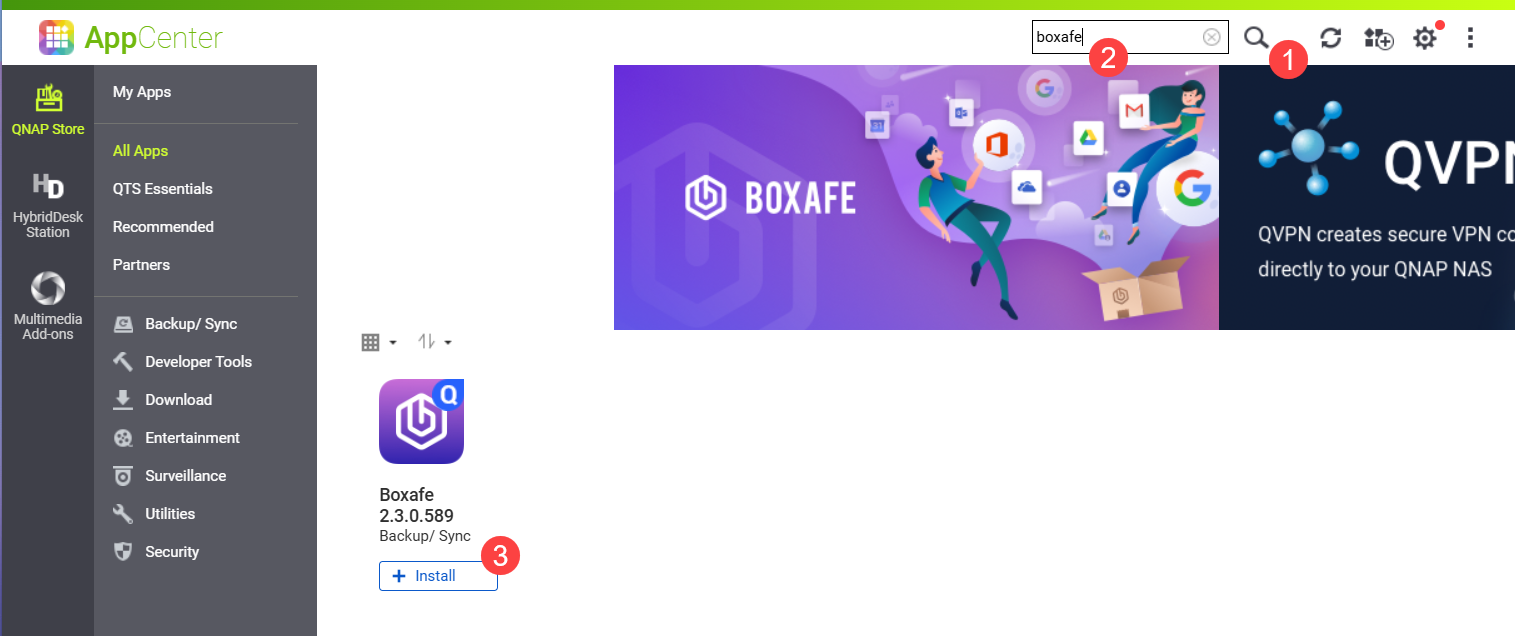
- Válasszon ki egy Tárhely poolt a Boxafe telepítéséhez, majd kattintsonOK.
- Szerezzen engedélyt a Boxafe számára a domainektől:
- Opcionális: Vásárolja meg és aktiválja a prémium Boxafe Licenc-t.
Részletekért lásd a Boxafe licencek konfigurálása szakaszt. - Nyissa meg a Boxafe-t.
A Boxafe egy új böngészőfülön nyílik meg. Ha URL-en keresztül nyitja meg a Boxafe-t, akkor be kell jelentkeznie a Boxafe-be a NAS felhasználói fiókjával.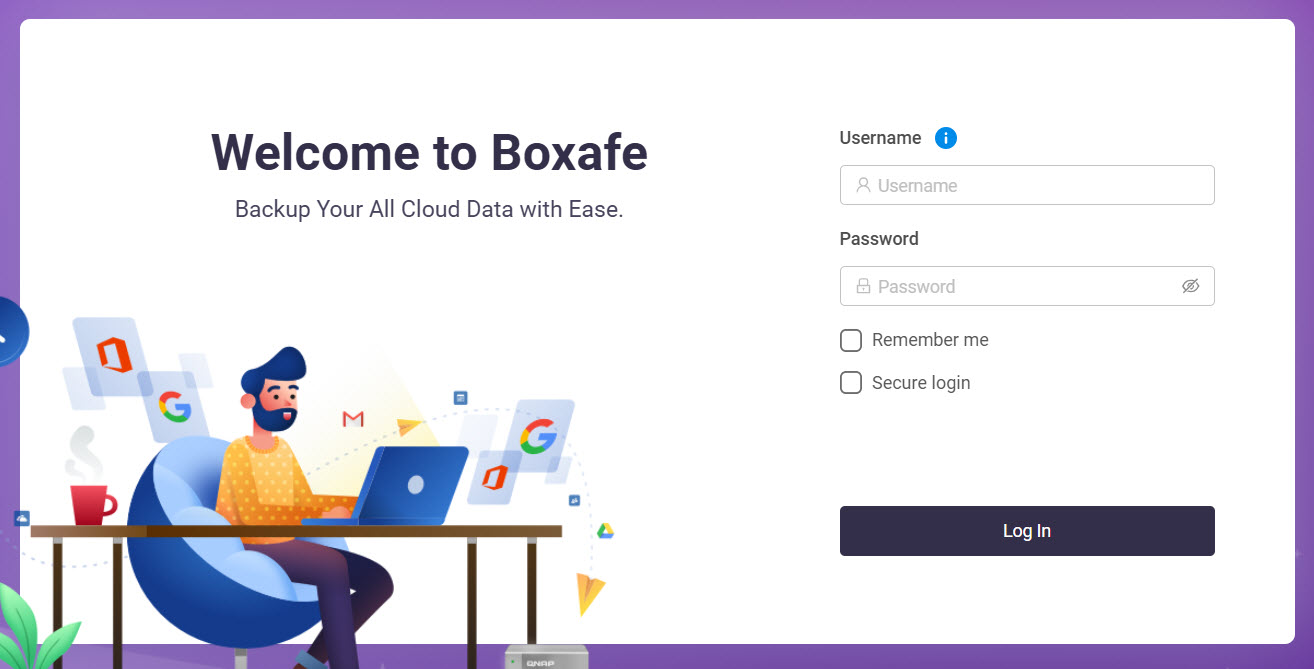 A Tárhely Útvonal Konfiguráció ablak megnyílik.
A Tárhely Útvonal Konfiguráció ablak megnyílik. - A Tárhely útvonal opciók közül válasszon egyet.
Az Tárhely útvonal konfigurálásának részleteiért lásd Hogyan állíthatom be vagy módosíthatom a tárolási útvonalat a Boxafe 2.0-ban és későbbi verziókban?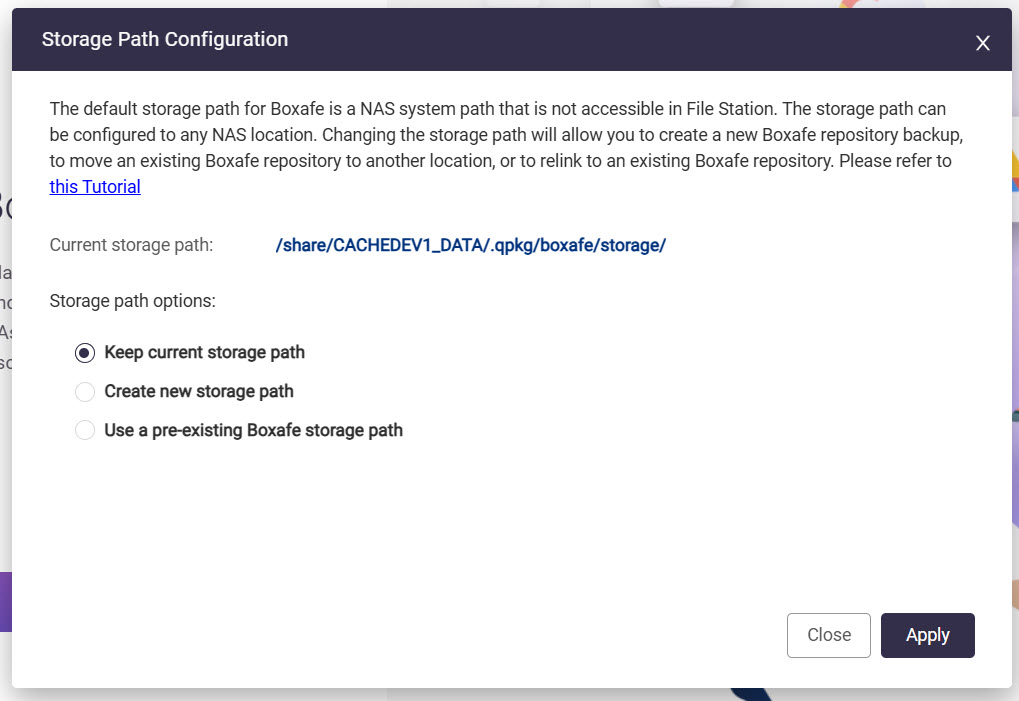
- KattintsonAlkalmaz.
- Adatok mentéséhez egy domainről, hajtsa végre a következő lépéseket:
- Opcionális: Hozzon létre Boxafe felhasználókat.
- Opcionális: Konfigurálja a Boxafe szerepköröket.
- Adjon hozzá egy vagy több domaint.
- Rendelje hozzá a Boxafe Licenc-t a domain felhasználókhoz.
- Rendelje hozzá a Boxafe Licenc-t a domain szolgáltatásokhoz.
- Mentsen domain adatokat.
Kezelje a Boxafe felhasználókat
A Boxafe felhasználó egy NAS felhasználó, aki jogosult Boxafe feladatok végrehajtására. Boxafe felhasználók létrehozása lehetővé teszi a Boxafe adminisztrátor számára, hogy más NAS felhasználókra delegálja a Boxafe feladatokat. Szerepköröket is létrehozhat és rendelhet a Boxafe felhasználókhoz. A szerepkörök jogosultságokat biztosítanak, amelyeket a hozzárendelt felhasználók a Boxafe-ben végrehajthatnak.
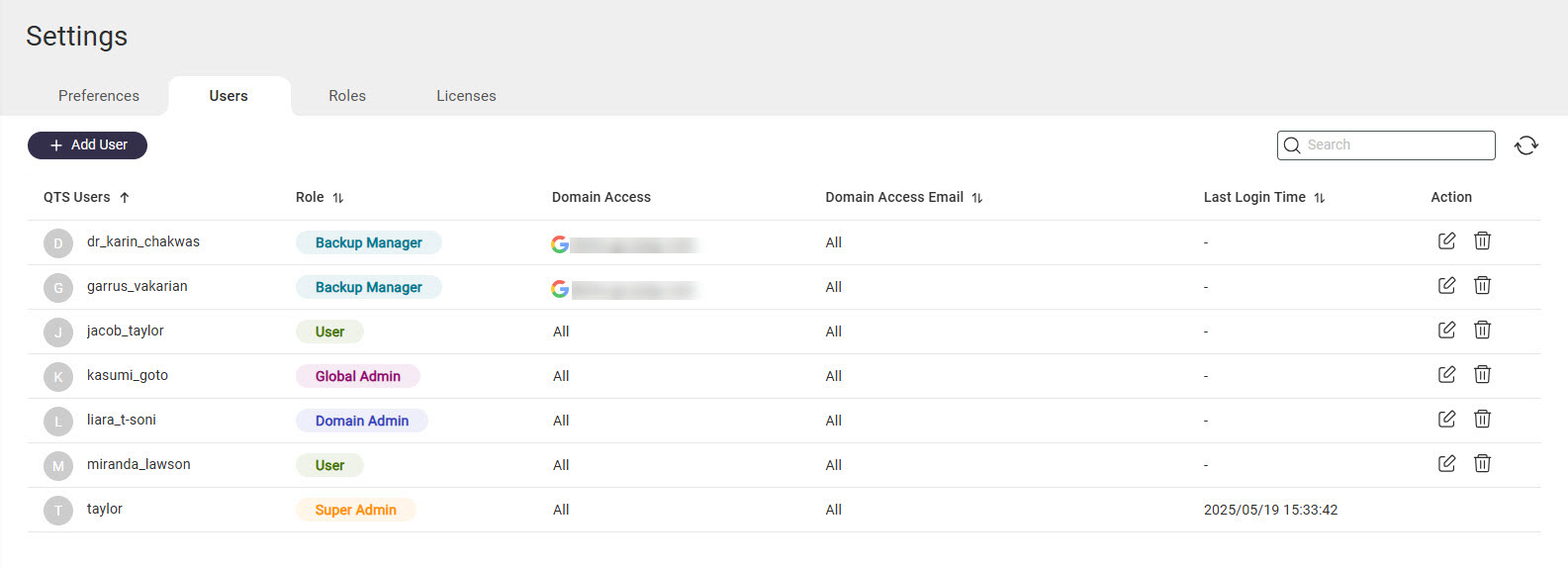
Hozzon létre Boxafe felhasználókat
- Nyissa meg a Boxafe-t.
- Menjen aBeállítások>Felhasználók.
- Kattintson+ Felhasználó hozzáadása.
- AFelhasználó kiválasztása, válasszon egy NAS felhasználót.
- A Szerepkör kiválasztása, válasszon egy Boxafe szerepkört. Részletekért lásd Boxafe felhasználói szerepkörök konfigurálása.
- ADomain kiválasztása, válasszon egy domaint, ha szükséges. Ha egy domain ki van választva, a felhasználó hozzáférhet ahhoz a domainhez, és nem férhet hozzá más domainekhez.TippFelhasználók a szerepkörrelSuper admin vagyGlobális adminhozzáférhetnek minden domainhez a Boxafe-ben.
- KattintsonAlkalmaz.
Konfigurálja a Boxafe felhasználói szerepköröket
- Nyissa meg a Boxafe-t.
- Menj aBeállítások>Szerepkörök.
- Kattints+ Szerepkör létrehozásaúj szerepkör létrehozásához vagy kattints
 egy meglévő szerepkör mellett a szerepkör szerkesztéséhez.
egy meglévő szerepkör mellett a szerepkör szerkesztéséhez. - Ha új szerepkört hozol létre, adj meg egy nevet a szerepkörnek aSzerepkör mezőben.
- Válassz egy vagy több jogosultságot.
- Kattints Alkalmaz.
A kiválasztott jogosultságok alkalmazva lettek a szerepkörre.
Domainok konfigurálása Boxafe-ben
Ahhoz, hogy egy domain adatait biztonsági mentés vagy visszaállítás céljából kezelni lehessen, először hozzá kell adni a domaint a Boxafe-hez. A domain aldomainjeit is hozzáadhatod a Boxafe-hez.
Domainok hozzáadása Boxafe-hez
Mielőtt hozzáadnál egy domaint, engedélyezned kell a Boxafe számára a domain elérését. Részletekért lásd a lépéseket a Mielőtt elkezdenéd.
- Nyisd meg a Boxafe-t.
- Menj aDomainok.
- Kattints + Domain hozzáadása.
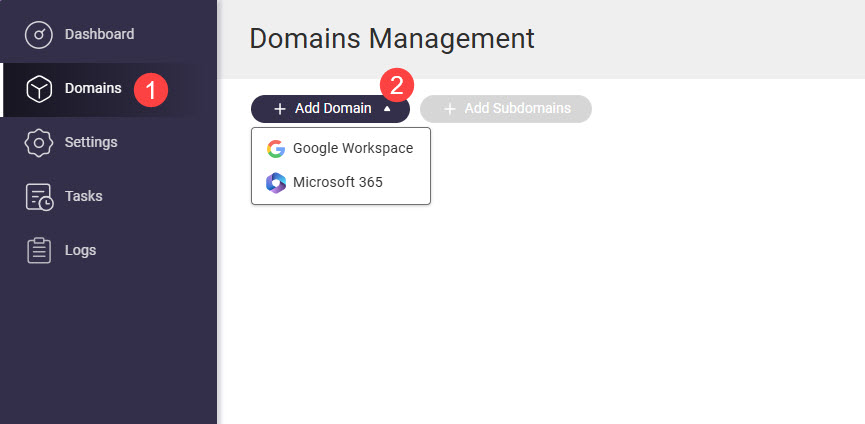
- Válassz Google Workspace vagy Microsoft 365.
A Domain hozzáadása ablak megjelenik. - Engedélyezd a domaint a következő lépések végrehajtásával:
Domain típus Lépések Google Workspace - Add meg a következő mezőket:
- Domain admin email cím: A Google Workspace adminisztrátor email címe, amelyet a szolgáltatási kulcs generálásakor használtál Mielőtt elkezdenéd.
- Szolgáltatási kulcs: Töltsd fel a privát szolgáltatási kulcs JSON fájlt, amelyet Mielőtt elkezdenéd generáltál.
- KattintsEngedélyezés.
- A Google engedélyezi a Boxafe számára a domain használatát és aDomain információfül megnyílik.
Microsoft 365 - Add meg a következő mezőket:
- Microsoft 365 végpont
- Tanúsítvány jelszó: A Boxafe generál egy tanúsítvány fájlt, amelyet később használhatsz a Microsoft 365 domain újrahitelesítéséhez. Ezt a jelszót és a tanúsítvány fájlt meg kell adnod, amikor újrahitelesíted a Microsoft 365 domaint.
- Tanúsítvány jelszó megerősítése
- KattintsEngedélyezés.
- Jelentkezz be a Microsoft 365 domainbe.
- A Microsoft engedélyezi a Boxafe számára a domain használatát.
- A böngésződ letölti a generált tanúsítvány fájlt.
- Boxafe megnyitja aDomainek információifület.
- Add meg a következő mezőket:
- Ellenőrizze, hogy a Domain név és a admin email helyesek-e.
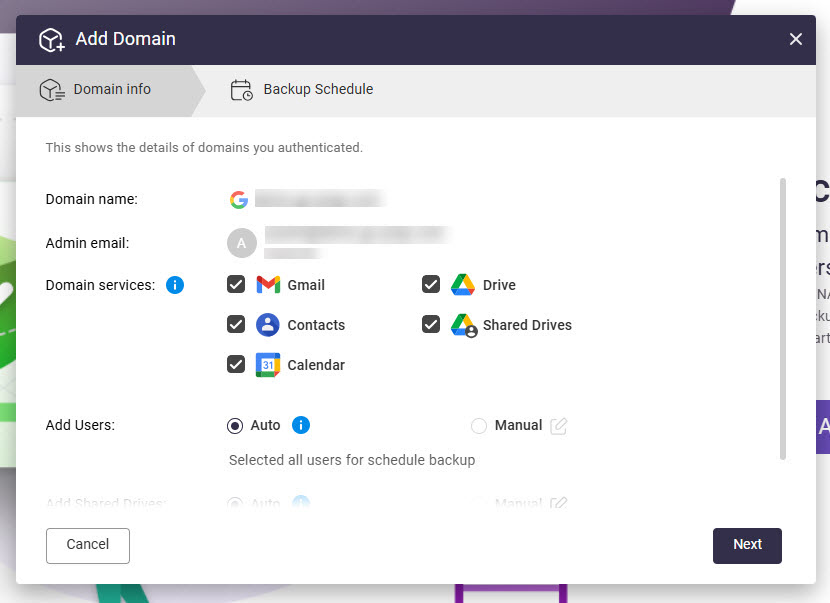
- ADomainek szolgáltatásaiesetén válassza ki a menteni kívánt domain szolgáltatásokat.
- AFelhasználók hozzáadásaesetén válasszon az alábbiak közül:
- Automatikus: Automatikusan adja hozzá a domain összes felhasználóját a Boxafe-hez.
- Kézi: Kézzel adja hozzá a domain felhasználóit a Boxafe-hez a kattintással
 majd válassza ki a felhasználókat.
majd válassza ki a felhasználókat.
- AMegosztott meghajtók hozzáadása (csak Google Workspace esetén), válasszon az alábbiak közül:
- Automatikus: Automatikusan adja hozzá a domain összes megosztott meghajtóját a Boxafe-hez.
- Kézi: Kézzel adja hozzá a domain megosztott meghajtóit a Boxafe-hez a kattintással
 majd válassza ki a megosztott meghajtókat.
majd válassza ki a megosztott meghajtókat.
- ASharePoint webhely hozzáadása (csak Microsoft 365 esetén), válasszon az alábbiak közül:
- Automatikus: Automatikusan adja hozzá a domain összes SharePoint webhelyét a Boxafe-hez.
- Kézi: Kézzel adja hozzá a domain megosztott meghajtóit a Boxafe-hez a kattintással
 majd válassza ki a SharePoint webhelyeket.
majd válassza ki a SharePoint webhelyeket.
- AMicrosoft Teams hozzáadása (csak Microsoft 365 esetén), válasszon az alábbiak közül:
- Automatikus: Automatikusan adja hozzá a domain összes csapatát a Boxafe-hez.
- Kézi: Kézzel adja hozzá a domain csapatait a Boxafe-hez a kattintással
 majd válassza ki a csapatokat.
majd válassza ki a csapatokat.
- Kattintson a Tovább gombra.
A Biztonsági mentés ütemezése fül megnyílik. - Állítson be egy biztonsági mentési ütemezést. A biztonsági mentési ütemezések beállításáról részletekért lásd: Biztonsági mentési ütemezések konfigurálása a domain adatokhoz.
- Kattintson a Hozzáadás gombra.
A domain hozzáadva a Boxafe-hez.
Aldomain hozzáadása a Boxafe-hez
Miután hozzáadott egy domaint a Boxafe-hez, hozzáadhatja a domain aldomainjeit, és ugyanúgy biztonsági mentést készíthet és visszaállíthatja az aldomain adatait, mint a domain adatait.
- Nyissa meg a Boxafe-t.
- Menjen aDomainek.
- Keresse meg a domaint, és kattintson
 a kiválasztáshoz. Ez lesz az aldomain szülődomainje.
a kiválasztáshoz. Ez lesz az aldomain szülődomainje. - Kattintson a
 .
.
A Aldomainek hozzáadása ablak megnyílik. - Kattintson egy aldomainre a kiválasztáshoz.
- Kattintson a Aldomainek hozzáadása.
Megjelenik egy megerősítő ablak. - Kattintson a OK.
Az aldomain hozzáadódik a Boxafe-hez, és megjelenik a Domainek oldalon a szülődomain alatt.
Domain felhasználók kezelése
- Nyissa meg a Boxafe-t.
- Menjen aDomainek.
- Keresse meg a domaint, és kattintson a
 a Művelet oszlopban.
a Művelet oszlopban.
A Domain beállítások oldal megnyílik. - Menjen a Felhasználók fülre.
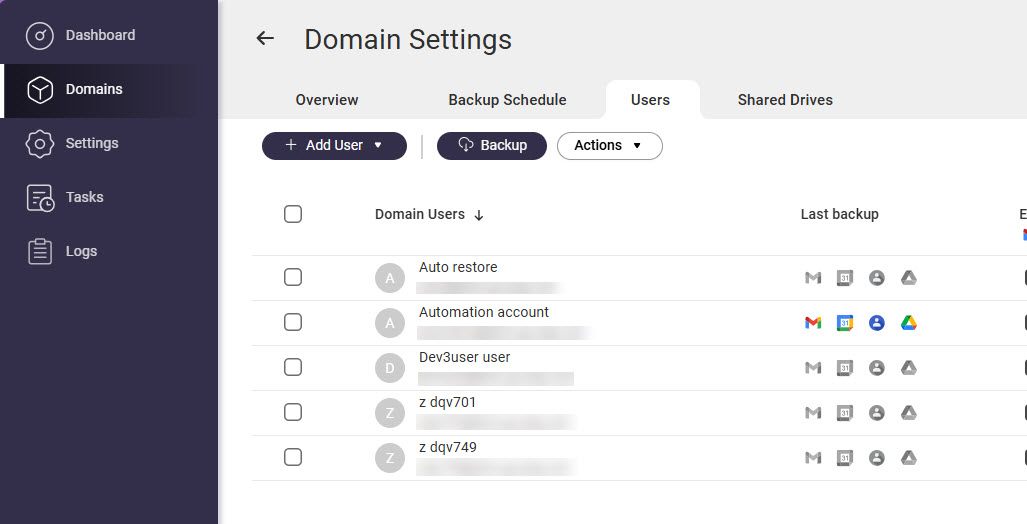 A Felhasználók oldal megjelenik. Itt megtekintheti a Boxafe-hez hozzáadott domain felhasználókat, további domain felhasználókat adhat hozzá, törölhet domain felhasználókat, exportálhatja a domain felhasználók listáját, Boxafe Licenc-t rendelhet felhasználókhoz, és még sok más.
A Felhasználók oldal megjelenik. Itt megtekintheti a Boxafe-hez hozzáadott domain felhasználókat, további domain felhasználókat adhat hozzá, törölhet domain felhasználókat, exportálhatja a domain felhasználók listáját, Boxafe Licenc-t rendelhet felhasználókhoz, és még sok más.
Boxafe Licenc konfigurálása
A domain szolgáltatási adatok biztonsági mentése és visszaállítása a Boxafe-ben Boxafe Licenc-t igényel. Ingyenes Boxafe Licenc áll rendelkezésre, amely lehetővé teszi a domain szolgáltatási adatok biztonsági mentését és visszaállítását prémium Boxafe Licenc vásárlása nélkül. Az ingyenes Boxafe Licenc elérhetőek:
| Ingyenes Boxafe Licenc típus | Leírás |
|---|---|
| Boxafe a Google Workspace-hez | Lehetővé teszi a következők biztonsági mentését és visszaállítását:
|
| Boxafe a Microsoft 365-höz | Lehetővé teszi a következők biztonsági mentését és visszaállítását:
|
Ha további felhasználók vagy szolgáltatások domain adatainak biztonsági mentésére van szükség, prémium Boxafe Licenc szükséges. A prémium Boxafe Licenc használatához a Licenc-t meg kell vásárolni, aktiválni kell, majd egyénileg hozzá kell rendelni a domain felhasználókhoz és szolgáltatásokhoz a Boxafe-ben.
Boxafe Licenc vásárlása és aktiválása
- Menjen a QNAP Szoftverbolt és vásároljon prémium Boxafe Licenc-t.
Egy Google Workspace domain biztonsági mentéséhez egy Boxafe For Google Workspace Licenc szükséges. Egy Microsoft 365 domain biztonsági mentéséhez egy Boxafe for Microsoft 365 Licenc szükséges. A Licenc vásárlásának részleteiért lásd: "Licenc > Licenc vásárlása QNAP ID használatával" a QTS Felhasználói útmutató vagy QuTS hero Felhasználói útmutató. - A Boxafe Licenc aktiválása. A részletekért lásd: "Licenc > Licenc aktiválása" a QTS Felhasználói útmutató vagy QuTS hero Felhasználói útmutató.
Boxafe Licenc hozzárendelése domain felhasználókhoz
Boxafe Licenc hozzárendelése egy domain felhasználóhoz lehetővé teszi a következő felhasználói adatok biztonsági mentését és visszaállítását:
| Szolgáltató | Domain szolgáltatások |
|---|---|
| Google Workspace |
|
| Microsoft 365 |
|
- Nyissa meg a Boxafe-t.
- Menjen aDomainek.
- Keresd meg a domaint és kattints a
 a Művelet oszlopban.
a Művelet oszlopban.
A Domain beállítások oldal megnyílik. - Menjen aFelhasználókfülre.
- Válasszon ki egy vagy több felhasználót.
- Menjen aMűveletek>Licenc>Hozzárendelés.
- Válasszon ki egy Licenc-t.
- Kattintson a Kiválasztás gombra.
A kiválasztott Licenc hozzá van rendelve a kiválasztott felhasználókhoz.
Boxafe Licenc hozzárendelése a domain szolgáltatásokhoz
Boxafe Licenc hozzárendelése egy domain szolgáltatáshoz lehetővé teszi az adatok biztonsági mentését és visszaállítását a szolgáltatásból. A következő szolgáltatások támogatottak:
| Szolgáltató | Domain szolgáltatások |
|---|---|
| Google Workspace |
|
| Microsoft 365 |
|
- Nyissa meg a Boxafe-t.
- Menjen a Domainokhoz.
- Keresd meg a domaint, és kattints a
 gombra a Művelet oszlopban.
gombra a Művelet oszlopban.
A Domain beállítások oldal megnyílik. - Menjen egy szolgáltatás fülre.
- Válasszon ki egy vagy több elemet.
- Menjen aMűveletek>Licenc>Hozzárendelés.
- Válasszon ki egy Licenc-t.
- Kattintson a Kiválasztás gombra.
A kiválasztott Licenc hozzá van rendelve a kiválasztott elemekhez.
Domain adatok biztonsági mentése
Beállíthat egy biztonsági mentési ütemezést a domain adatok automatikus mentésére, vagy manuálisan mentheti a domain adatokat a menteni kívánt felhasználók vagy szolgáltatások kiválasztásával.
Domain adatok manuális mentése a kiválasztott felhasználók számára
- Nyissa meg a Boxafe-t.
- Menjen aDomainokhoz.
- Keresd meg a domaint, és kattints a
 gombra a Művelet oszlopban.
gombra a Művelet oszlopban.
A Domain beállítások oldal megnyílik. - Menjen aFelhasználókfülre.
- Válasszon ki egy vagy több felhasználót.
- Kattintson a
 gombra.
gombra.
A Biztonsági mentés ablak megjelenik.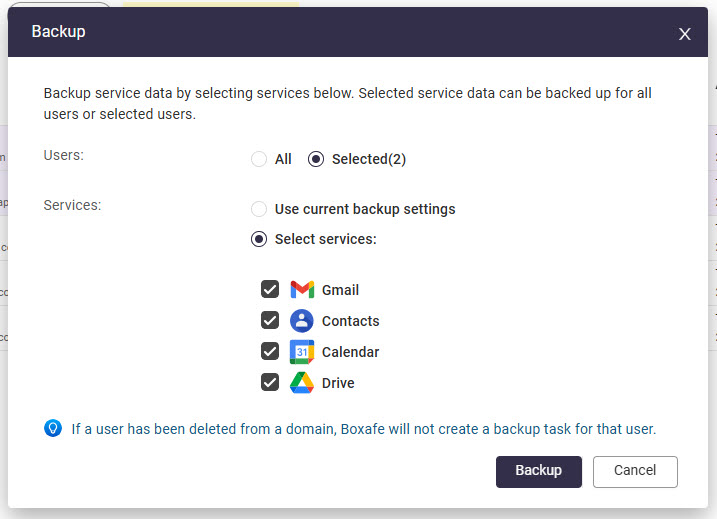
- ASzolgáltatásokkiválasztásaSzolgáltatások kiválasztásamajd válassza ki a menteni kívánt domain szolgáltatásokat.
- Kattintson a Biztonsági mentés gombra.
A Boxafe létrehoz egy biztonsági mentési feladatot a kiválasztott szolgáltatások és felhasználók számára. A biztonsági mentési feladatokat megtekintheti a Feladatok között.
Domain adatok manuális mentése a kiválasztott szolgáltatások számára
- Nyissa meg a Boxafe-t.
- Menjen aDomainokhoz.
- Keresd meg a domaint, és kattints a
 gombra a Művelet oszlopban.
gombra a Művelet oszlopban.
A Domain beállítások oldal megnyílik. - Menjen a menteni kívánt szolgáltatás fülére. Például, ha a Megosztott meghajtókat szeretné menteni, menjen a Megosztott meghajtók fülre.
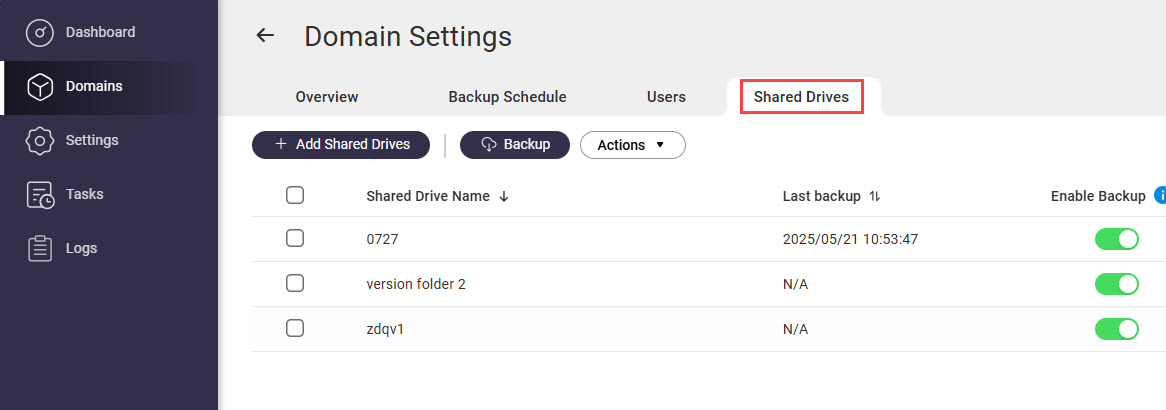
- Válasszon ki egy vagy több szolgáltatást.
- Kattintson
 .
. - Kattintson a Biztonsági mentés gombra.
A Boxafe biztonsági mentési feladatot hoz létre a kiválasztott domain szolgáltatásokhoz. A biztonsági mentési feladatokat a Feladatok menüpontban tekintheti meg.
Biztonsági mentési ütemezések beállítása a domain adatokhoz
Beállíthat egyetlen biztonsági mentési ütemezést az egész domainre, vagy külön ütemezéseket az egyes domain szolgáltatásokra.
Biztonsági mentési ütemezés beállítása egy domainhez
- Nyissa meg a Boxafe-t.
- Menjen aDomainekhez.
- Keresd meg a domaint, és kattints
 aMűveletoszlopban.
aMűveletoszlopban. - Menjen aBiztonsági mentési ütemezésfülre.
- ABiztonsági mentési ütemezési politika meghatározásaesetén válassza aÖsszes alkalmazás.
- ABiztonsági mentés típusaesetén válassza aÜtemezett.
- Adja meg a fennmaradó beállításokat.
- Kattintson aFrissítés.
- Opcionális: Felhasználók kizárása az ütemezett biztonsági mentésekből.
- Menjen aFelhasználókhoz.
- Keresd meg a felhasználót.
- A Biztonsági mentés engedélyezése oszlopban tiltsa le a domain szolgáltatásokat azoknál a felhasználóknál, akiket nem szeretne bevonni az ütemezett biztonsági mentésbe.
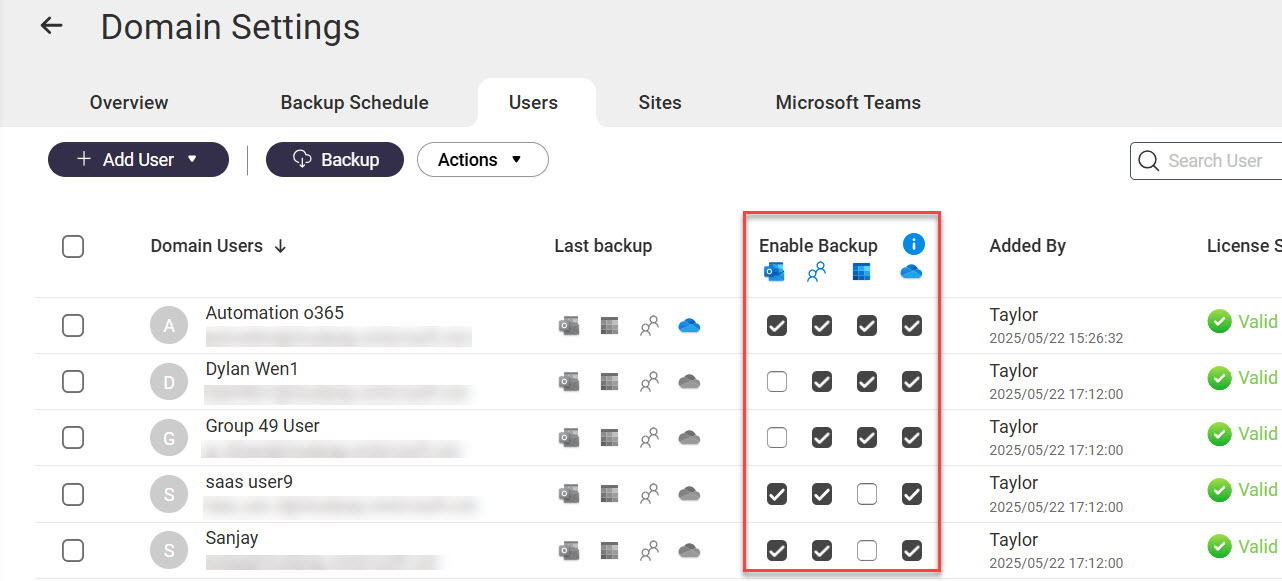
- Opcionális: Domain szolgáltatások kizárása az ütemezett biztonsági mentésekből.
- Menjen a menteni kívánt szolgáltatás fülére. Például aMegosztott meghajtókfülre.
- Keresd meg a szolgáltatásokat.
- A Biztonsági mentés engedélyezése oszlopban tiltsa le a kapcsolót, hogy kizárja a szolgáltatást az ütemezett biztonsági mentésekből.
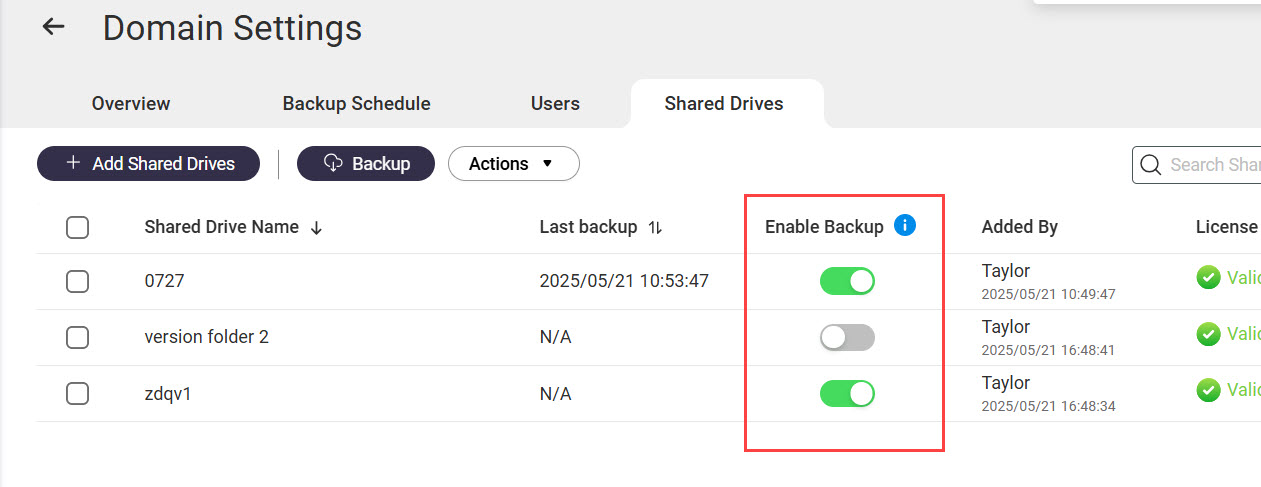
Egyéni biztonsági mentési ütemezések beállítása domain szolgáltatásokhoz
- Nyissa meg a Boxafe-t.
- Menjen aDomainekhez.
- Keresd meg a domaint, és kattints
 aMűveletoszlopban.
aMűveletoszlopban. - Menjen aBiztonsági mentési ütemezésfülre.
- A Biztonsági mentési ütemezési politika meghatározása esetén válassza a Egyéni alkalmazások lehetőséget.
Megjelenik egy megerősítő ablak. - Kattintson aOK.
- Menjen a menteni kívánt szolgáltatás fülére.
- A Biztonsági mentés típusa esetén válassza a Ütemezett lehetőséget.
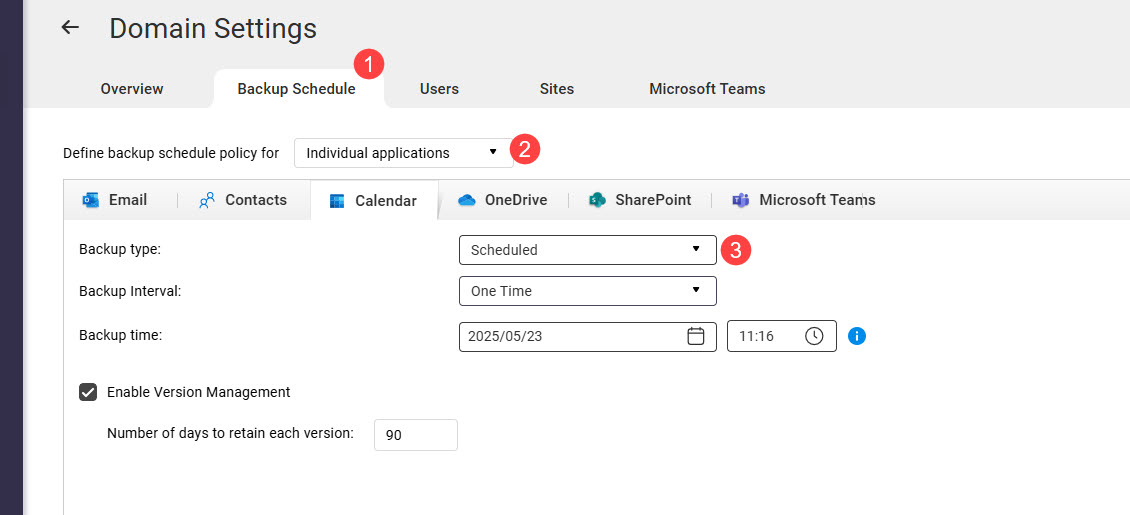
- Adja meg a fennmaradó beállításokat.
- Kattintson aFrissítés.
Biztonsági mentett domain adatok kezelése
A Boxafe-ben biztonsági mentett domain adatok megtekinthetők, visszaállíthatók és exportálhatók.
Biztonsági mentett domain adatok megtekintése
- Nyissa meg a Boxafe-t.
- Menjen aDomainekhez.
- Kattintson egy domain névre.
- Menjen az egyik szolgáltatás fülére.
- A jobb felső sarokban válasszon ki egy elemet.
A biztonsági mentett szolgáltatás adatai megjelennek. Különböző szolgáltatások különböző adatokat jelenítenek meg és különböző felhasználói műveleteket biztosítanak.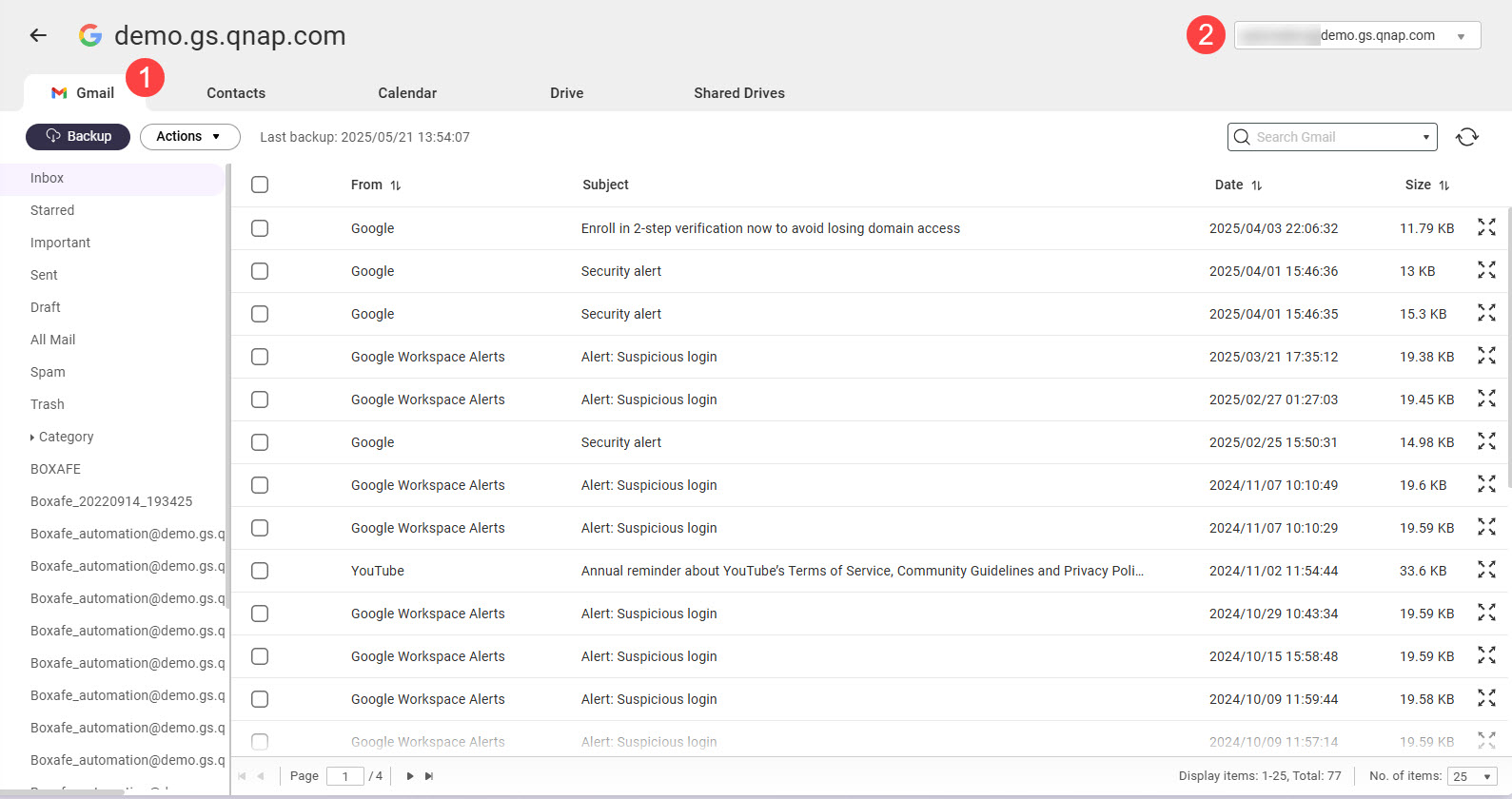
Biztonsági mentett domain adatok visszaállítása
- Nyissa meg a Boxafe-t.
- Menjen aDomainekhez.
- Kattintson egy domain névre.
- Menjen az egyik szolgáltatás fülére.
- A jobb felső sarokban válasszon ki egy elemet.
- AVerzióesetén válasszon ki egy biztonsági mentési verziót.
- Válasszon ki egy vagy több elemet.
- Menjen a Műveletek > Visszaállítás.
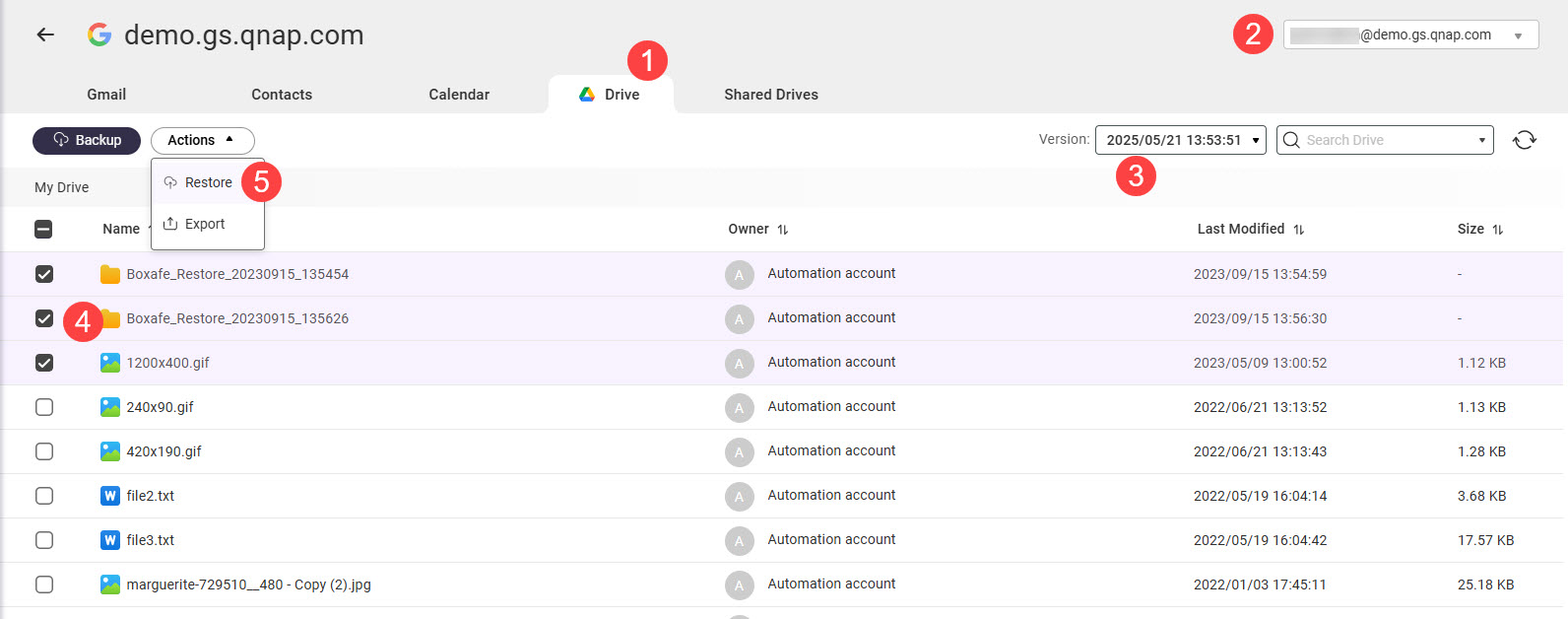 A Visszaállítás ablak megnyílik.
A Visszaállítás ablak megnyílik. - Adja meg a visszaállítási beállításokat.
- Kattintson a Visszaállítás gombra.
A Boxafe létrehoz egy feladatot a kiválasztott adatok visszaállítására.
Exportálja a mentett domain adatokat
- Nyissa meg a Boxafe-t.
- Menjen aDomainekhez.
- Kattintson egy domain névre.
- Menjen az egyik szolgáltatási fülre.
- A jobb felső sarokban válasszon ki egy elemet.
- EhhezVerzió, válasszon egy mentési verziót.
- Válasszon ki egy vagy több elemet.
- Menjen a Műveletek > Exportálás.
Az Exportálás ablak megnyílik. - EhhezExportálás ide, válasszon az alábbi lehetőségek közül:
- NAS (ahol a Boxafe található): A Boxafe az exportált adatokat a megadott helyre mentiExportálási útvonal.
- Letöltés a helyi számítógépre: A böngészője letölti az exportált adatokat.
- Adja meg a fennmaradó exportálási beállításokat.
- Kattintson a Exportálás gombra.
Egy megerősítő ablak megnyílik. - Kattintson a Folytatás gombra.
A Boxafe exportálja a kiválasztott adatokat.
Boxafe feladatok kezelése
A Boxafe feladatokat hoz létre hosszú ideig tartó műveletek végrehajtására, mint például az adatok mentése. A feladatokat kezelheti aFeladatok.
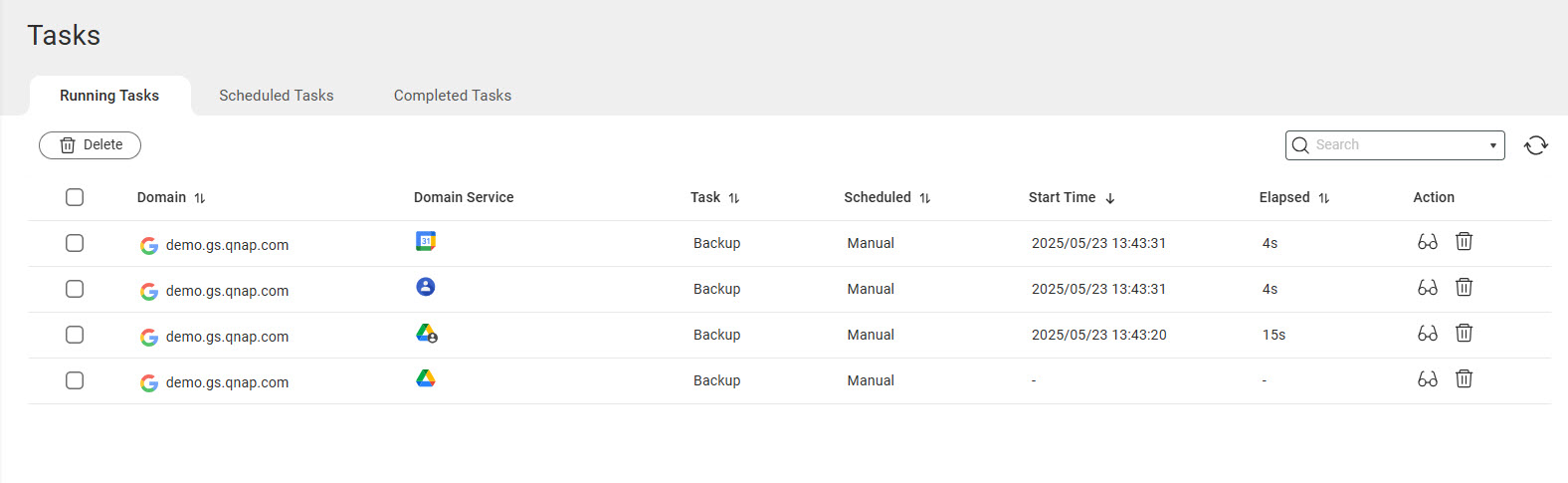
Háromféle feladat létezik:
- Futó feladatok: Feladatok, amelyeket a Boxafe jelenleg végez
- Ütemezett feladatok: Feladatok, amelyeket a Boxafe hamarosan elvégez
- Befejezett feladatok: Feladatok, amelyeket a Boxafe nemrégiben befejezett
Futó feladatok leállítása
- Nyissa meg a Boxafe-t.
- Menjen aFeladatokhoz.
- Menjen aFeladatok futtatásafül.
- Keresd meg a feladatot, és kattints a
 gombra.
gombra.
Megjelenik egy megerősítő ablak.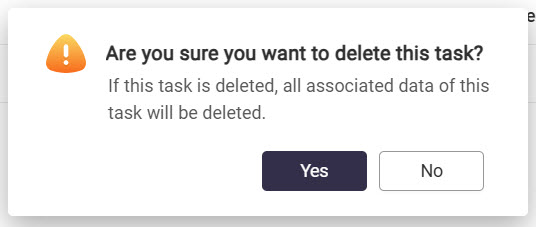
- KattintsIgen.
Feladat alfeladatainak megtekintése
Amikor egy Biztonsági mentés/visszaállítás feladat létrejön, minden domain szolgáltatáshoz létrejön egy alfeladat a művelet végrehajtásához. Megtekintheted a feladat alfeladatainak állapotát, és újra próbálkozhatsz a sikertelen alfeladatokkal.
- Nyisd meg a Boxafe-t.
- Menj aFeladatok.
- Menj aFutó feladatok vagyBefejezett feladatokfülre.
- Keresd meg a feladatot, és kattints a
 gombra.
gombra.
Megjelenik a Részletes feladatállapot ablak. - Menj a Alfeladatok fülre.
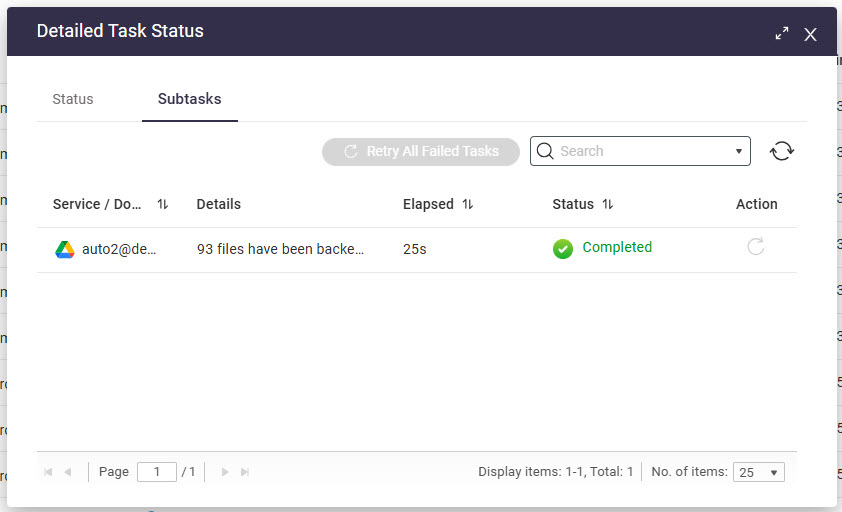
További olvasmányok és források
- Boxafe: QNAP termékoldal a Boxafe-hez
- Tudásbázis: Kereshető GYIK, útmutatók és Webes súgó adatbázis
- QNAP Főiskola: Oktatóvideók
- QTS Felhasználói útmutató: Webes súgó a QTS legújabb verziójához
- QuTS hero Felhasználói útmutató: Webes súgó a QuTS hero legújabb verziójához





